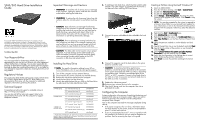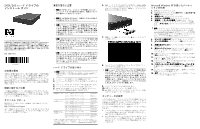HP Xw6400 SATA/SAS Hard Drive Installation - Page 2
Sata/sas
 |
UPC - 882780645493
View all HP Xw6400 manuals
Add to My Manuals
Save this manual to your list of manuals |
Page 2 highlights
SATA/SAS © Copyright 2006 Hewlett-Packard Development Company, L.P Hewlett-Packard Company 初版 : 2006 年 5 月 41981541-B982125-1B21 FCC B Web http://www.hp.com/support 1 SATA HP xw www.hp.com/go/bizsupport 1 2 AC す。 3 4 5. SATA ま たは SAS xw4000 3.5 2) 381868-006 3.5 1) 使用不可 5.25 3)1 381868-002 xw6000 3.5 2) 381868-006 3.5 1) 使用不可 5.25 1) 使用不可 5.25 1)1 381868-002 xw8000 3.5 4) 381868-006 xw9000 3.5 1) 381868-002 5.25 3) 使用不可 1. 5.25 www.hp.com Options and Accessories] を選択 6. SAS SAS-to-SATA SATA 7 1 2 8 SATA 0 または SAS 0 2 SATA 1 または SAS 1 3 SATA 2 また は SAS 2 4 SATA 3 または SAS 4 9 10 11. AC AC F1 F1 Microsoft Windows XP 1 2. Windows 3 4 5 www.microsoft.com/support Microsoft OS 6 1 7 OK す。 8 9 10 11 12 13 14 15

SATA/SAS
ハー ド
ドライブの
インストール
ガイド
© Copyright 2006 Hewlett-Packard Development Company, L.P.
本書の内容は、 将来予告な し に変更 さ れる こ と があ り ます。
Hewlett-Packard
Company
製品およびサービスに対する保証については、 当該製品および
サービスの保証規定書に記載されています。 本書のいかなる内容も、 新たな
保証を追加するものではありません。 本書の内容につきましては万全を期し
ており ますが、 本書中の技術的あるいは校正上の誤り、 省略に対して、 責任
を負いかねますのでご了承 く ださい。
初版 :
2006
年
5
月
お客様の責任
本製品の使用が適切であ り 、 他の装置を接続し て故障や損傷
す る こ と な く 動作す る こ と を 、 お客様の責任で確認 し て く だ
さい。 また、 製品をインス トールする前のデータのバッ ク
アップ、 およびインス トール後の定期的なバックアップもお
客様の責任で行って く ださい。 製品の使用によ って発生する
装置の損傷またはデータの損失については、 当社は一切責任
を負いません。
規制に関するご注意
この製品は試験を行って、
FCC
規則の ク ラ ス
B
デジタル装
置の限界値に適合している こ とが確認されています。 本装置
に対するその他の規制情報は、 コンピュータに付属している
ドキュメントを参照してください。
テクニカル
サポー ト
総合的なテクニカル
サポー ト 情報は、 次の
Web
サイ トから
入手できます。
また、 電話によるテクニカル
サポートを受けることもできま
す。 サポートの電話番号は、 コンピュータに付属しているド
キュメントを参照してください。
重要な警告と注意
警告
!
けがをしたり、 コンピュータが損傷しないよう
に、 ハー ド
ドライブを取り付ける前に、 電源コンセント
から電源コードを外してください。
警告
!
けがを防止するために、 内部のシステムが冷めて
から触るようにしてください。
注意
:
コンピュータやオプション装置の電子コンポーネ
ントは、 静電気により損傷することがあります。 ハード
ド ライブを取り付ける前に、 必ず接地された金属に触れ
て身体の静電気を逃がして く ださい。 静電気による損傷
を避けるには、 コンピュータに付属しているドキュメン
トを参照してください。
注意
:
取り付けられているハード
ドライブを交換する前
に、 必ずデータをバックアップしてください。 ハード
ド
ライブがコンピュータに
1
台しかない場合、 新しいハー
ド
ドライブにデータをコピーするには、 サードパーティ
のソフトウェアがインストールされている別のシステム
を使う必要があります。
注意
:
データ
ケーブルの端には、 正しい位置合わせがで
きるよ うにキーが付いています。 データ
ケーブルのヘッ
ダーをドライブおよびシステム
ボード上の
SATA
コネク
タに接続するときは、 ケーブルのヘッダー
ピンが損傷し
ないように、 ヘッダーとコネクタの位置をチェックし、
ゆっ く り押し込んでください。
ハー ド
ドライブの取り付け
備考
:
お使いの
HP xw
シリーズのワークステーションに
固有な情報は、
www.hp.com/go/bizsupport
を参照して
ください。
1.
コンピュータと外部デバイスの電源を切ります。
2.
コンピュータと外部デバイスの
AC
電源コードを外しま
す。
3.
コンピュータのサイド
アクセス
パネルを取り外します。
4.
ハード
ドライブをドライブ
ベイに取り付けます。
5.
SATA
または
SAS
ハード
ド ラ イブに適合するケーブル
を、 ケーブル識別表を参照して選択します。
6.
SAS
ハード
ドライブを取り付ける場合は、
SAS-to-SATA
ケーブル
アダプタを取り付けます。 ケーブル
アダプタ
はキッ ト に含まれていますが、
SATA
ハード
ドライブの
取 り 付けには必要あ り ません。
7.
電源ケーブル
1
とデータ
ケーブル
2
をハード
ドライブ
に接続し ます。
8.
データ
ケーブルの他端をシステム
ボードまたはコント
ローラ
カードに接続します。
注意
:
ハー ド
ドライブのパフォーマンスで問題が発生し
ないように、 プライマリのハード
ド ラ イ ブは、 ハー ド
ドライブのタイプに応じてシステム
ボード上の
SATA 0
または
SAS 0
と表示してあるコネクタに接続します。
2
番目のハー ド
ドライブを
SATA 1
または
SAS 1
コネクタ
に接続します。
3
番目のハー ド
ドライブは
SATA 2
また
は
SAS 2
コネクタに、
4
番目のハー ド
ドライブは
SATA
3
または
SAS 4
コネクタに接続します。
9.
サイド
アクセス
パネルを取り付けます。
10.
外部デバイスをコンピュータに接続します。
11.
AC
電源コードをコンピュータに差し込んでから、 接地
されている
AC
コンセントに接続します。
コンピュータの設定
システム設定とは、 コンピュータシステムを構成するデバイ
スとプログラムを指定するプロセスを言います。 アクセサリ
を追加または削除したときは、 コンピュータを設定してこれ
らの変更を認識でき る よ う にする必要があ り ます。
コンピュータの電源を入れる と、 起動中にメ ッセージが表示
されます。
•
システムが新しいドライブを認識した場合は、 そのドラ
イブの情報が画面に表示され、
F1
を押して保存すると、
続行する よ う に指示されます。
•
F1
を押す指示のプロ ンプ ト が表示されない場合は、 ド ラ
イブのインス トールに問題があるので、 これを調べる必
要があ り ます。 このガイ ドにある手順を確認する こ とか
ら始めます。
Microsoft Windows XP
を使ったパーテ ィ
シ ョ ンの作成
1.
管理者 と し て ロ グ イ ン し ま す。
2.
Windows
のデス ク ト ッ プで
[
スタート
]
、
[
コントロール
パネル
]
を ク リ ッ ク し ま す。
3.
[
管理ツール
]
をダブルク リ ッ ク し ます。
4.
[
コンピュータの管理
]
をダブルク リ ッ ク し ます。
5.
[
記憶域
]
、
[
デ ィ ス ク の管理
]
を選択します。 これで、
「署名とアップグレード
ディスク
ウィザード」 が起動し
ます。
[
キャンセル
]
を ク リ ッ ク し て ウ ィ ザー ド を 停止 し
ます。
備考
:
ダイナミ ック
ドライブにアップグレードするよ
う、 システムから指示される場合があり ます。 詳細は、
www.microsoft.com/support
またはコンピュータに付属し
ている
Microsoft OS
マニュアルを参照してください。 ま
たは、 デフォルトを選択して続行してください。
6.
[
ディスク 1 未割り当て
]
エ リ ア を 右 ク リ ッ ク し ま す。
7.
[
デ ィ ス ク の初期化
]
をク リ ックし
[
OK
]
をク リ ックしま
す。
8.
[
未割り当てディスク
]
エ リ アの上の黒いバーを右ク リ ッ
ク し ま す。
9.
[
新しいパーティション
]
を ク リ ッ ク し て 「新 し いパー
ティション
ウィザード」 を実行します。
[
次へ
]
をク
リ ッ ク し ま す。
10.
必要なパーテ ィ シ ョ ンを選択するか、 デフ ォル ト を使い
[
次へ
]
を押します。
11.
パーティションのサイズを指定するか、 デフォルト情報
を使って
[
次へ
]
を押します。
12.
パーテ ィ シ ョ ンのド ラ イブ文字を指定するか、 デフォル
ト情報を使って
[
次へ
]
を押します。
13.
[
このパーティションを以下の設定でフォーマッ トする
]
を選択するか、 デフォルト情報を使って
[
次へ
]
を押し
ます。
14.
パーテ ィ シ ョ ン情報を確定する前に、 設定ボ ッ ク ス内の
情報が正しいこ とを確認します。
15.
[
完了
]
をク リ ックしてパーティションを作成し、 フォー
マッ ト
プロセスを開始します。
419815-B221
419815-B21
xw4000
シリーズ
3.5
インチ内部ドライブ
ベイ
(2)
381868-006
3.5
インチ外部ドライブ
ベイ
(1)
使用不可
5.25
イ ン チ外部 ド ラ イ ブ
ベイ
(3)1
381868-002
xw6000
シリーズ
3.5
インチ内部ドライブ
ベイ
(2)
381868-006
3.5
インチ外部ドライブ
ベイ
(1)
使用不可
5.25
イ ンチ外部上部ベイ
(1)
使用不可
5.25
イ ンチ外部下部ベイ
(1)1
381868-002
xw8000
および
xw9000
シリーズ
3.5
インチ内部ドライブ
ベイ
(4)
381868-006
3.5
インチ内部シャーシ
マウント
ベイ
(1)
381868-002
5.25
インチ外部ベイ
(3)
使用不可
1. 5.25
インチ外部ベイに取り付けられているハード
ド ラ イ ブの場合、 ハー
ド
ド ラ イ ブ変換ブ ラ ケ ッ ト が必要です。 こ のブ ラ ケ ッ ト は、
www.hp.com
でご使用のワークステーションを探して、
[Options and Accessories]
を選択
すれば参照で き ます。